第一种,魔术棒--抠图就非常直观的方法
(适用于图像和背景色色差明显,背景单一,图像边界清晰)主要是通过删除背景色来获取图像,但是对人物人细节没办法选择完整)
1点击“魔术棒”工具;在属性栏中将“连续”打勾;容差20(这个是可以看情况调整的),选择好之后就可以按DELE键将背景删除,这样的一个图层就抠好了(当然所有的图形都不是一次性抠好的所以若错抠或者不满意就按CTRL+D取消,再进行更改“容差”来调整)

第二种,色彩范围--抠图非常快速的方法
(适用于背意景色单一,图像分明这个要求要更高一点就是背景是无色彩的)
通过背景色来抠图;对图像中带有背景色的不适用
1.点击“选择-色彩范围”然后用颜色吸管拾取背景色;在“反相”项前打勾,确定后就选中图像了,如图所示
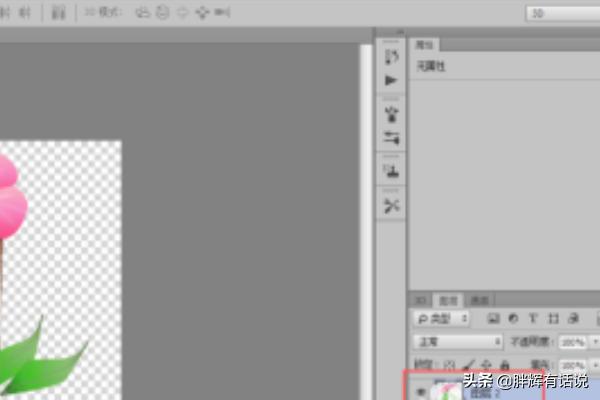
2.接着按CTRL+J就把这个图层抠出来了
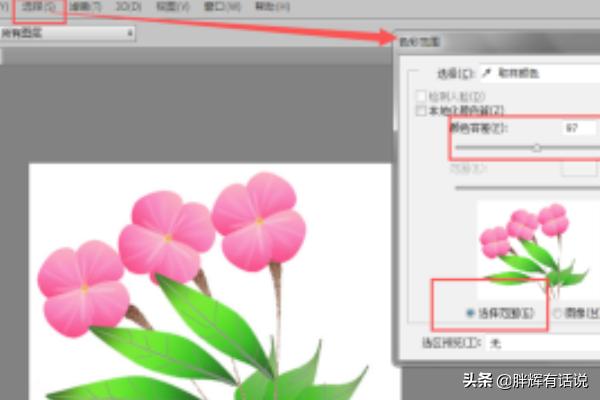
第三种,磁性索套--抠图比较常用方便和精确
(适用于图像边界清晰,磁性索套会自动识别并黏附在图像边界上;边界模糊处放大了再放置这样就更精确一点)
1.选取索套工具- 磁性索套工具;
2.用“磁性索套”工具,沿着图像边界慢慢的放置,两点之间自动有一条线黏附在图像边界上
3.索套闭合后,抠图就完成了,然后按CTRL+J就可以复制这个抠好的图层







